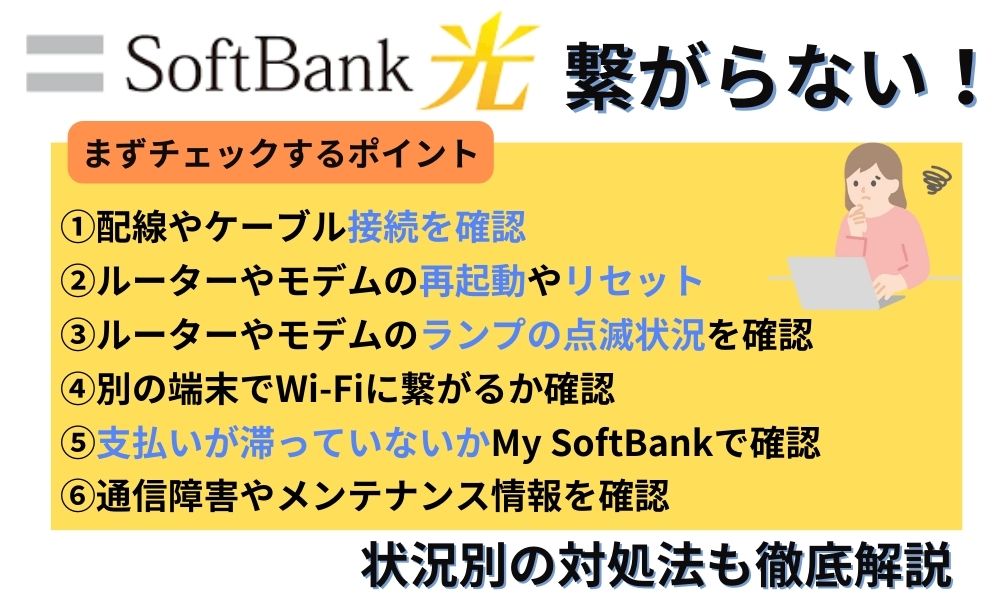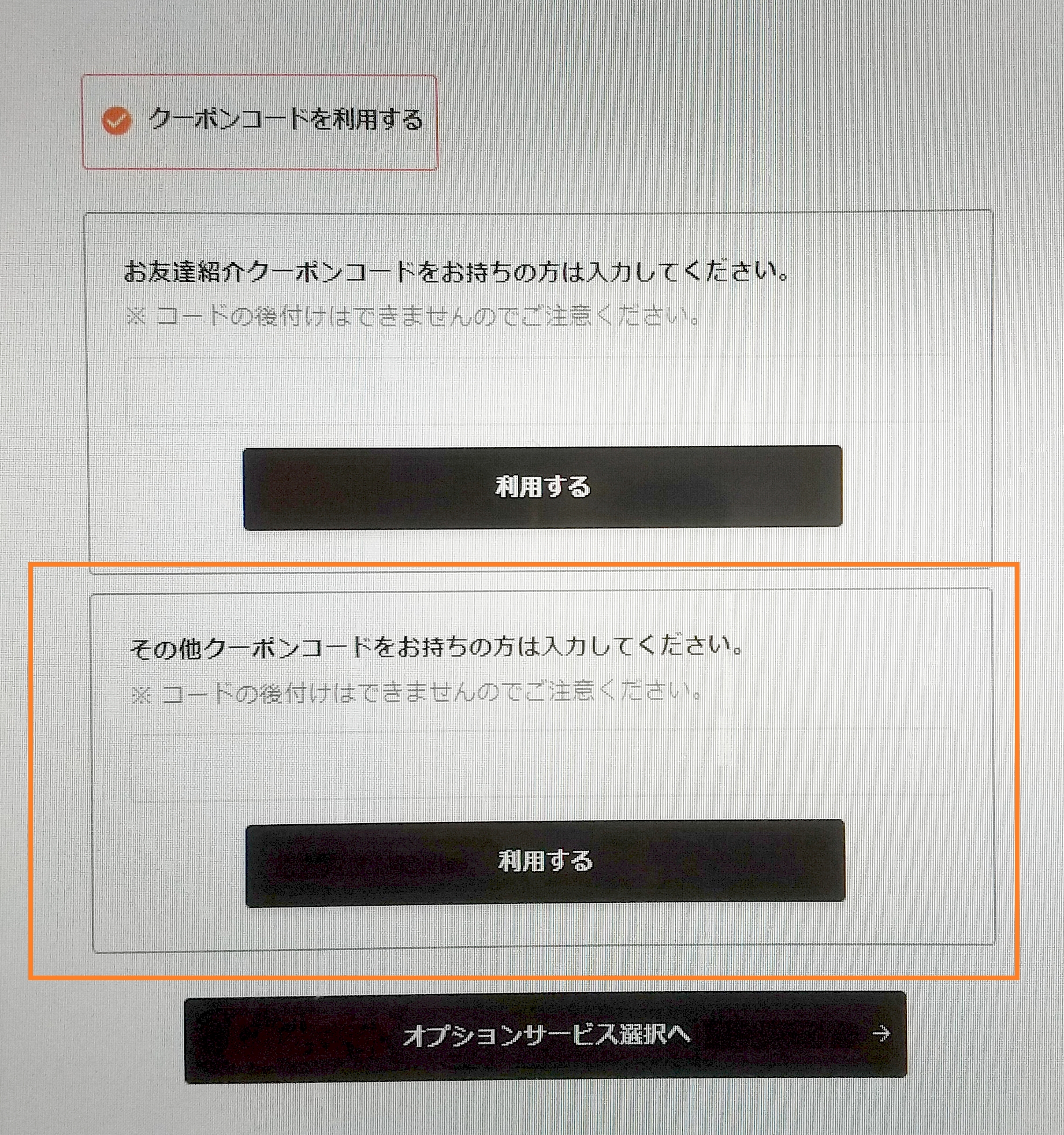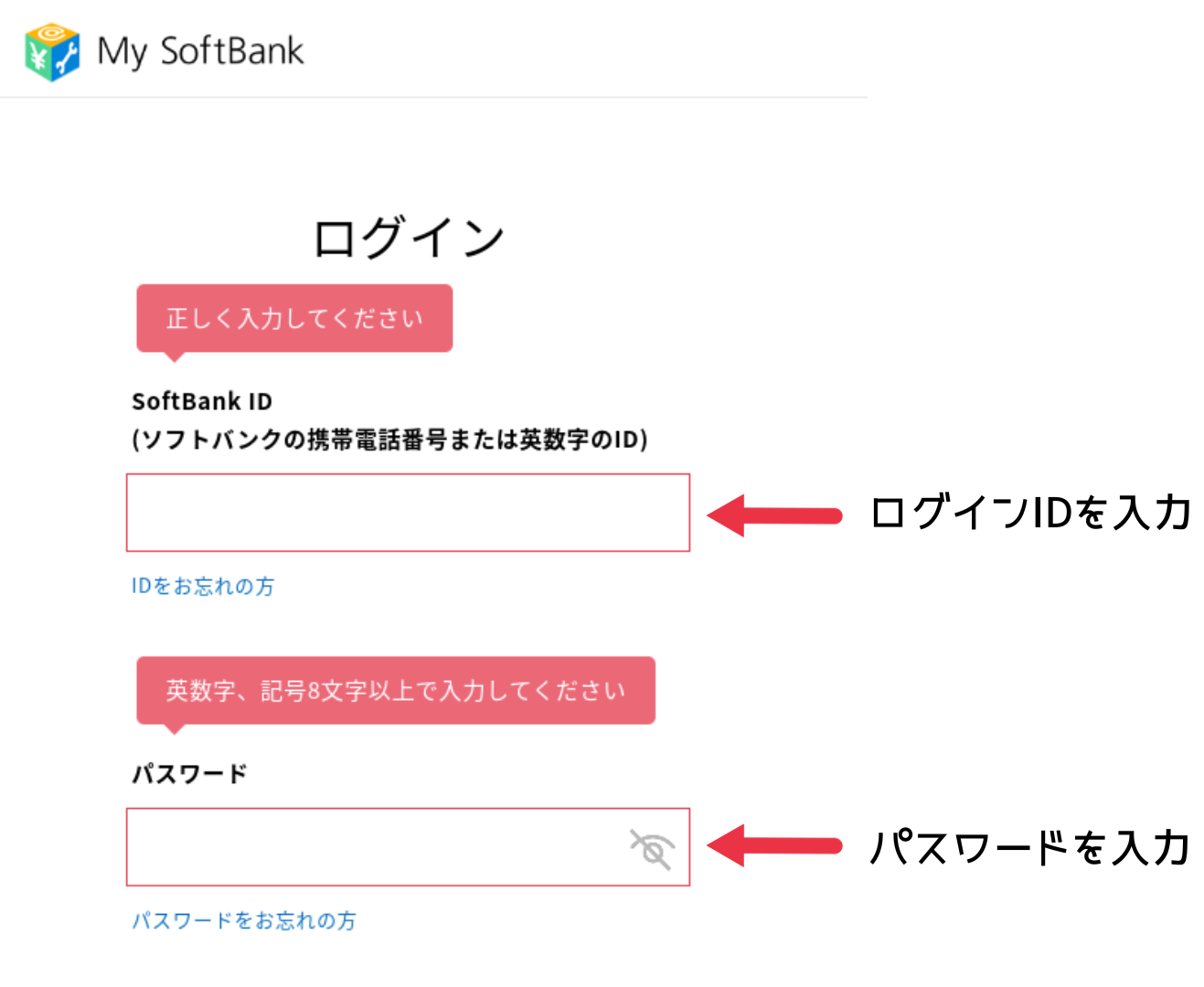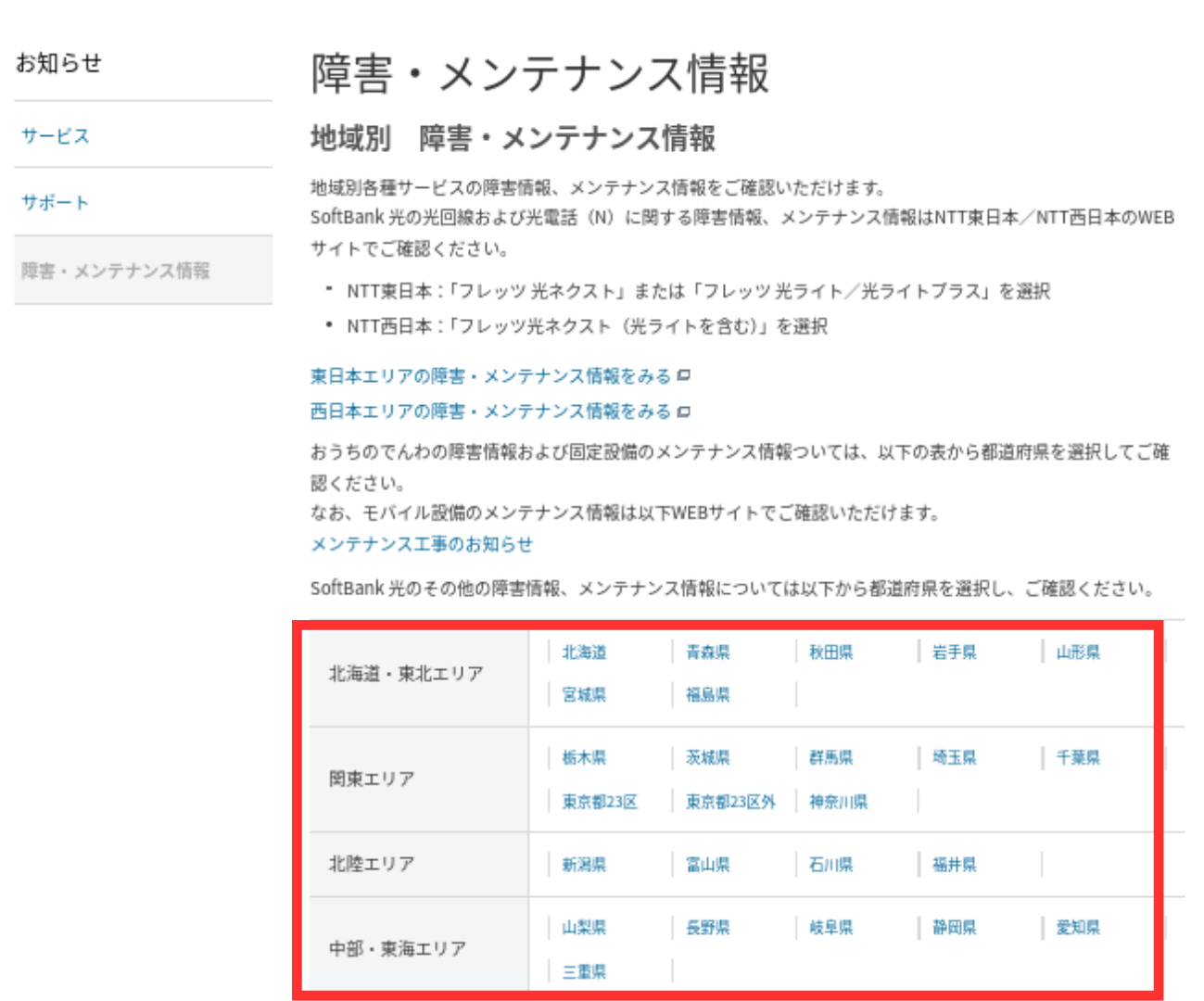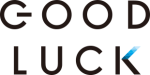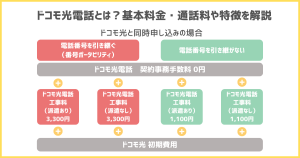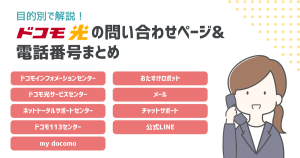この記事では、ソフトバンク光を使っていてネットが突然繋がらなくなったときの原因や対策について解説します。
【ソフトバンク光が繋がらない時にまず試すべきこと】
このページでは、ソフトバンク光でネットに繋がらない時の原因と対策を紹介しています。
まず光回線がネットに繋がらない時は、原因によって「自分で対処できる問題」と「自分では解決できない問題」に分けられます。
| 問題の種類 | 繋がらない原因 |
|---|---|
| 対処できる問題 |
|
| 自己解決できない問題 |
|
まずは、各症状からネットに繋がらない原因の所在をはっきりさせて対応していくことが解決への最短ルートです。
ネットが繋がらなくなったときの対処法を、症状別にわかりやすくまとめたのでお困りの方は参考にされてみてください。
\最大40,000円キャッシュバック!/
>ソフトバンク光のキャッシュバック情報
>ソフトバンク光の料金について
>ソフトバンク光のプロバイダの詳細
>ソフトバンク光の解約の手順・方法
>おすすめの光回線をチェックする
ソフトバンク光2024年4月キャンペーン情報
| 申し込み窓口 | キャンペーン概要 |
|---|---|
 STORY |
|
 Yahoo!BB |
|
 エヌズカンパニー |
|
 GMOとくとくBB |
|
 NEXT |
|
 SB公式 |
|
 ヨドバシカメラ |
|
| ヤマダ電機 |
|
NURO光はソフトバンク光のスマホ割「おうち割光セット」の対象です。
そのため、ソフトバンクのスマホユーザーなら、月々の通信費を抑えながらNURO光の高速通信を利用できてお得です。
また、当サイト経由のお申し込みなら、45,000円のキャッシュバックが受け取れます。
さらに、以下のキャンペーンコードを申し込みフォームに入力すると、キャッシュバックが5,000円増額されるキャンペーンも実施中です!
5,000円の増額キャッシュバックは5/19に終了のため、興味をお持ちの方はお早めにお申し込みください。
▽最大45,000円キャッシュバック!▽
ソフトバンク光で状況別に繋がらない時の対策と手順
ネットが急に繋がらなくなった時などに、まず試してもらいたいのはNTTロゴ入り機器(ゲートウェイなど)やルーターなどの端末の再起動です。
接続機器の一時的な不具合であれば、再起動で改善することも多いためです。
また、回線の不具合や機器の故障であれば、NTTロゴ入り機器、ルーターのランプの状態の確認が必要となります。
ランプの状態を確認することで、機器の故障なのか回線の不具合なのかを判断できますし、スマホ本体へのSSIDの設定の間違いなど使用者の設定ミスも可能性があります。
ソフトバンク光を利用していて、インターネットに繋がらない原因としては、主に下記のようなケースが考えれらます。
起きている症状を選択し、解決方法を確認してみてください。
Wi-Fiは繋がるがインターネットに繋がらない

1.機器の電源入れ直し
一時的な不具合であれば、電源の入れ直しによって改善する可能性があります。- インターネット接続したいパソコンやスマートフォン
- 光BBユニット(ソフトバンクロゴ入りの白い機器)
- NTTロゴ入り機器
2.ランプ状態の確認
上記、再起動を試してみても改善しない場合には、続いてランプの状態を確認して下さい。
接続機器のランプの状態によって、接続機器が正常なのか、異常があるのか判断することが可能です。
機器によって、ランプの種類や「点灯」、「点滅」などのパターンにより状態が異なります。
ランプの状態は「ルーターやモデムのランプの点滅状況」にまとめてあるので確認してみてください。
自分で対処できるエラーとしては、機器の接続間違いや認証コードの設定などがあります。
これらの不具合はランプの状態でも分かるので、確認が必要です。
特に重要なのは、機器の内部で認証エラーが起きているなど、自分だけでは対応できないエラーがあります。
その場合、「SoftBank 光」へお問い合わせが必要になりますね。
以下に、「SoftBank 光」のチャットサポートへ問い合わせが必要なエラーを記載しておきます。
ランプが上記のような状態の場合、チャットサポートへ問い合わせが必要です。
ネットワーク選択画面にSSIDが表示されない
接続機器は長時間使っていると、小さなエラーが蓄積して、不具合を起こすことがあります。
SSIDが表示されない原因に、接続機器の不具合の可能性があるため、まずは機器の再起動を試してみましょう。

1.機器の電源入れ直し
一時的な不具合であれば、電源の入れ直しによって改善する可能性があります。- インターネット接続したいパソコンやスマートフォン
- 光BBユニット(ソフトバンクロゴ入りの白い機器)
- NTTロゴ入り機器
2. 配線・機器の設定確認
無線LAN(N)をご利用中の場合と、Wi-Fiマルチパック(光BBユニット)をご利用中の場合では対応が異なります。
無線LAN(N)を利用中の場合
無線LANカードと本体ランプの状態の確認が必要です。
主な原因として起こりやすいのは、無線LANカードの差し込みが甘いため、エラーが起きていたというケースですね。
まず、無線LAN(N)には、無線LANカードの差し込み口があります。
そのカードの差し込みが甘いと認識がうまく出来ず、エラーが起こることがあるため定位置まで刺さっているか確認が必要です。
また、本体に「PWR」、「ACT」ランプがありますが、そちらの確認をしてみて下さい。
どちらかの点灯していない場合は、機器の故障の可能性が出てきますね。
下記に、詳細を記載していますので確認してみて下さい。
-
- 無線LANカードがしっかりと奥まで刺さっているか
- 無線LANカードの「PWR」「ACT」ランプが同時に緑点滅しているか
下記画像を参考に、カードがしっかりと奥まで刺さっているか確認してみて下さい。
 引用:ソフトバンク光公式サイトより
引用:ソフトバンク光公式サイトより
無線LANカードの「PWR」「ACT」ランプが同時に緑点滅していない場合は、機器の不具合の可能性があります。
下記画像のように、「PWR」「ACT」ランプが同時に緑点滅しているのが正常な状態です。
どちらかのランプが点灯していない場合は、「SoftBank 光」のチャットサポートへ問い合わせが必要になるため注意が必要ですよ。

引用:フレッツ光東日本
Wi-Fiマルチパックをご利用中の場合
光BBユニットの設定の確認が必要です。
光BBユニットは無線機能のON/OFFの切り替えが可能で、何かの拍子でOFFに切り替わっていたりするとWi-Fiが使えない状態になります。
無線ONになっているかは光BBユニットの側面にある、Wi-Fiランプの確認で分かりますよ。
もしも、無線機能がOFFになっていた場合は、再度ONに切り替える必要があります。
また、契約にWi-Fiマルチパックのオプションに入っていない場合は、そもそも光BBユニットの無線機能が使えません。
下記に、Wi-Fiマルチパックをご利用中で、ネットに繋がらない時の対応をわかりやすく記載しました。
-
- Wi-Fiランプ(無線LANランプ)が緑点灯か?
- 光BBユニットの無線機能が無効になっていないか?(Wi-Fiランプが緑点灯していない場合)
- 「Wi-Fiマルチパック」のオプションに加入しているか?
光BBユニットの無線機能が、無効になっていないか確認が必要です。
まずは下記画像のように、Wi-Fiランプが点灯の状態か確認してみて下さい。
ランプが消灯している場合、無線機能が無効になっています。
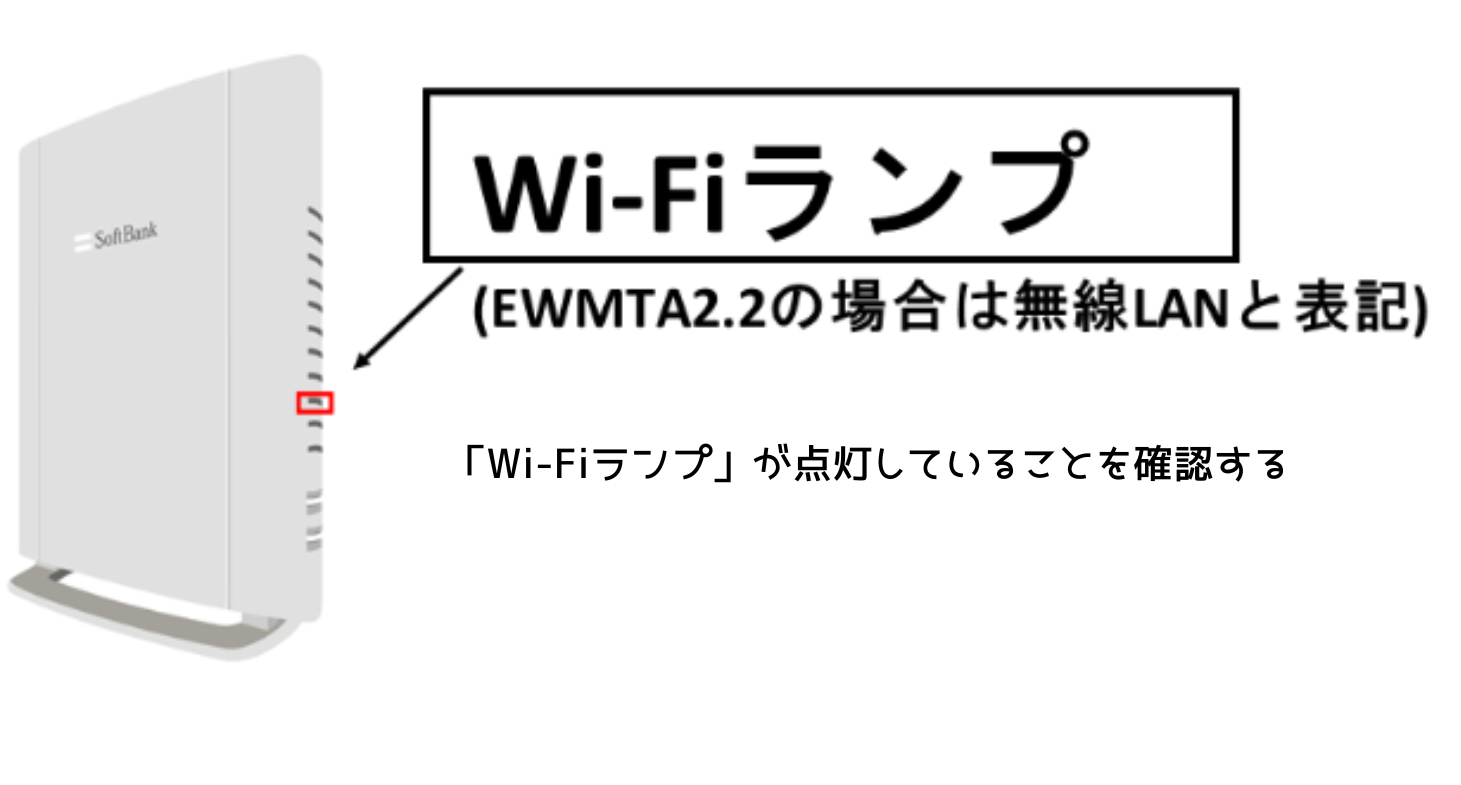
引用:ソフトバンク光
もしもWi-Fiランプが消灯していて、無線機能が無効になっていた場合は無線機能を有効にする必要があります。
無線機能を有効にする方法は型番ごとに異なりますので、まずは光BBユニットの型番を確認してみて下さい。
光BBユニットをご使用の場合、Wi-Fiマルチパックのオプションに未加入だとWi-fi(無線LAN)の機能は使用できません。
Wi-fi(無線LAN)を検索しても、それらしきSSIDが表示されない場合はソフトバンク光の契約を確認してみて下さい。
PINの入力画面で暗証番号が入力できない
SSIDを選択後、PINの入力画面になってしまい、暗号キーが入力できない場合があります。
その場合は画面左下の、「代わりにセキュリティキーを使用して接続」をクリックして下さい。
「暗号キーを入力」の画面に移動すれば、暗証番号の入力ができます。
暗号入力キーを打ち込んでもエラーになる
機器側面のシールに記載された、初期のパスワードを入力してもWi-Fiに接続できないケースがあります。
そういった場合に考えられるのは、任意の英数字にパスワードを変更している可能性です。
例えば、任意のパスワードに変更してメモを忘れてしまい、パスワードがわからなくなったといった状況もありえるでしょう。
この場合には、機器の初期化を行えば暗号キーが側面シールの記載のパスワードへリセットすることで、初期のパスワードで接続が可能となります。
初期化には光BBユニット下部にある、機能スイッチとリセットスイッチを同時に2秒以上長押しすることで初期化できます。
下記画像のボタンを確認して下さい。
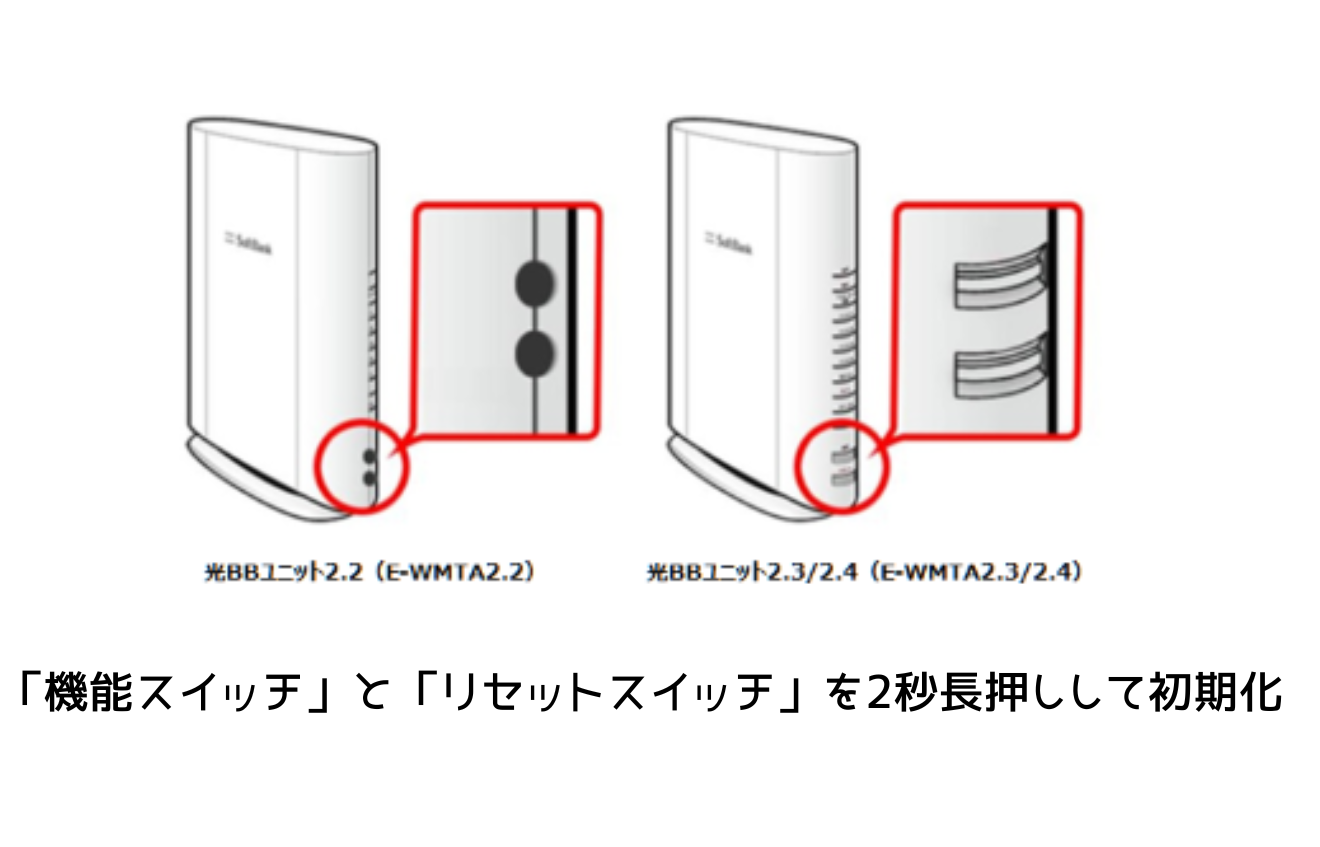
引用:ソフトバンク光
ここからは、光BBユニットの各種ランプが異常を示している時の対処法です。
「光BBユニット」には回線の接続状態を表すランプがあり、ランプの状態でインターネットへ繋がらない原因が分かるのでチェックしてみて下さい。
光BBユニット回線ランプがオレンジ/橙に点滅している時の対処法
下記の画像のように、光BBユニット回線ランプがオレンジ/橙に点滅している場合は、『料金の未払い』か、『機器の故障』のいずれかの可能性があります。
まずは光BBユニットを再起動してみて、回線ランプが緑に変わらなければ「SoftBank 光」のチャットサポートへの問い合わせが必要です。
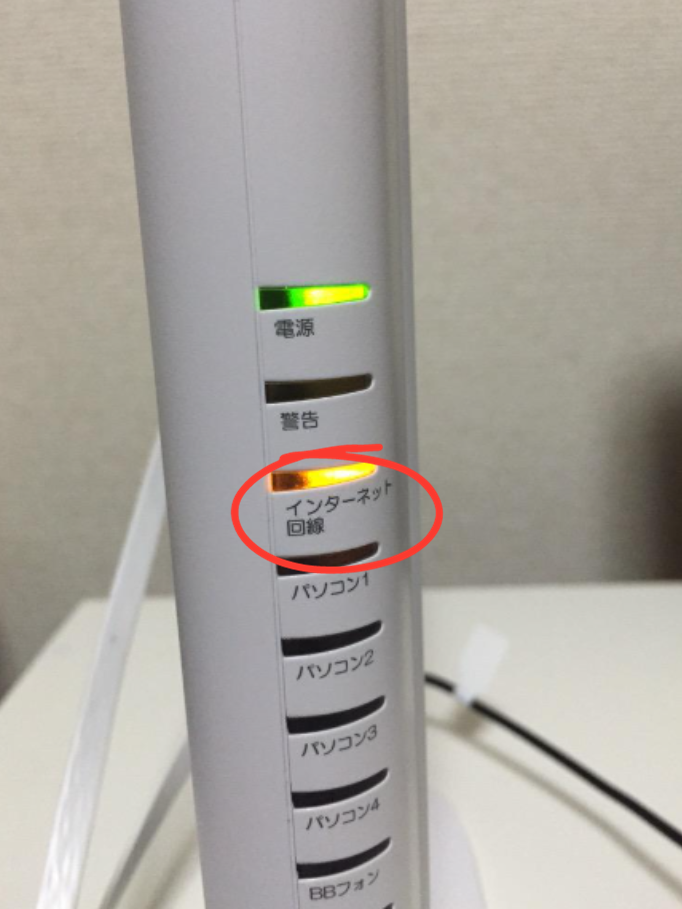
引用元:Twitter
光BBユニット警告ランプが点滅している時の対処法
光BBユニット前面に「警告」というランプがあり、点滅している場合は、「回線のトラブル」か「接続異常」の可能性があります。
この状態であれば、まずは光BBユニットの再起動を試してみて下さい。
それでも消えない場合は、光BBユニット本体の故障の可能性が高いため「SoftBank 光」へ問い合わせして、対応をお願いする必要があります。
光BBユニットWi-Fiランプが点灯しない時の対処法
光BBユニットWi-Fiランプが点灯しない場合は、「Wi-Fi(無線LAN)が利用不可」、「オプションに加入がない状態」です。
その場合、「Wi-Fiマルチパック」に加入していない可能性が高いです。
光BBユニットは上記オプションに加入していないとWi-fi(無線LAN)が使えないため、一度契約を確認してみて下さい。
ソフトバンク光の固定電話が繋がらない
ソフトバンク光の固定電話は「光電話」、「ホワイト光電話」、「BBフォン」の3つのサービスがあります。
それぞれのサービスによって、機器の接続方法が異なります。
そのため、固定電話が繋がらないという同じ症状でも、それぞれのサービスによって確認項目が違ってきますね。
以下に、3つのサービスごとに、固定電話が繋がらない場合の対処法を記載しました。
インターネットを利用した、固定電話をお使いの方はこちらをチェックして見て下さいね。
光電話が繋がらない
光電話が繋がらない場合は、以下の順で確認をしてみて下さい。
- 配線の確認
- NTTロゴ入り機器と固定電話機の再起動
- NTTロゴ入り機器のランプ状態の確認
上記を試してみても光電話が繋がらない場合は、「SoftBank 光」へ問い合わせが必要です。
ホワイト光電話が繋がらない
ホワイト電話が繋がらない場合、ソフトバンク光にトラブル診断ツールがあります。
診断ツールのガイダンスに従って、対応すると良いでしょう。
診断ツールでは以下の順で確認していきます。
- 電話周辺機器の接続の確認
- 接続機器の再起動
- ランプ状態の確認
機器の接続、再起動で改善せず、ランプ診断で機器の故障等が考えられる場合、「Softbank光」チャットサポートへ連絡が必要になります。
BBフォンが繋がらない
BBフォンが繋がらない場合、ホワイト電話同様、トラブル診断ツールがあります。
使用機器はホワイト電話とほとんど一緒のため、診断ツールの概要はホワイト電話と同様となっていますよ。
- 電話周辺機器の接続の確認
- 接続機器の再起動
- ランプ状態の確認
こちらも診断結果次第で、「Softbank光」チャットサポートへの連絡が必要となります。
\最大40,000円キャッシュバック!/
ソフトバンク光が突然繋がらなくなった時の対策と手順
ネット回線が急に繋がらなくなると、どうしても焦ってしまいますよね。
すぐに、ソフトバンク光のカスタマーサービスへ連絡しようと思ってしまうかもしれませんが、その前に機器の状態を確認しましょう。
まずは、LANケーブルや電源アダプターなどの配線の状況を確認して、ケーブルが外れていないかやルーターやモデムの再起動で改善しないかの確認を試してみて下さい。
その後に、ルーターやモデムのランプの異常や別の端末でWi-Fiにつながるか試してみるなど、簡単な所から段階的に原因を調べていくのがオススメです。
ルーター、モデムの再起動で簡単に直ることもありますので、カスタマーサービスに連絡するよりも早く復旧できることもありますよ。
インターネットに接続できなくなった時は、下記の順番で確認してみて下さい。
これらを確認して、それでも復旧しない場合はソフトバンクカスタマーサービスに連絡しましょう。
配線やケーブル接続を確認
インターネットに突然繋がらなくなった時、まずは配線やケーブル類を確認しましょう。
誤って、ケーブルが抜けていたりするといくら設定がちゃんとしていてもインターネットには繋がりませんね。
ソフトバンク光公式サイトに「らくらく配線ツール」というページがあり使用している機器ごとの配線を図解付きで説明してくれます。
分からなくなったら、上記サイトにアクセスして確認してください。
例として、ホームゲートウェイ(N)と光BBユニットを接続する場合は、以下の画像のようになります。
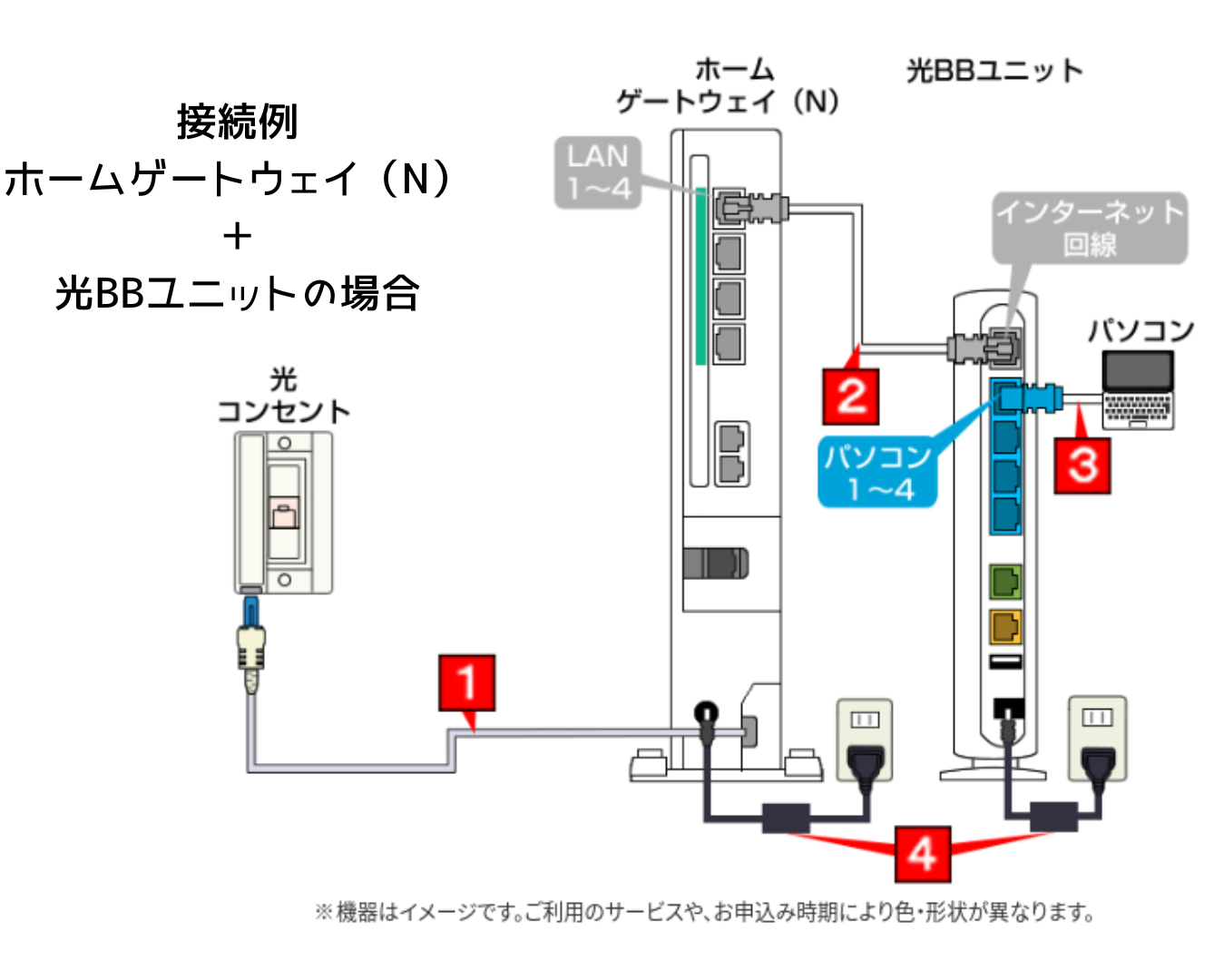
引用:ソフトバンク光
ルーターやモデムの再起動やリセット
接続機器の配線が正常なら、機器の再起動を試してみましょう。
電源を切る順番は、以下のとおりです。
- インターネット接続したいパソコンやスマートフォン
- 光BBユニット(ソフトバンクロゴ入りの白い機器)
- NTTロゴ入り機器
電源を入れる時は、必ず逆の順番で起動して下さいね。
再起動でも改善しない場合は、ルーターが熱暴走している可能性も考えられるでしょう。
ルーターは発熱しやすく、夏場や長時間の使用で熱暴走を起こし、回線速度が遅くなることがあります。
熱暴走しているだけなら、しばらく電源を切るなどして冷やせば改善しますが、頻度が高いと故障の原因になるため注意が必要です。
本体に触って、熱いようなら熱暴走対策をしましょう。
以下が、熱暴走の対策になります。
- スノコなどを下に敷いて風通しを良くする
- 冷却ファンを使う
- テレビなど発熱する家電製品には近づけない
- ルーターの近くに物を置かない
- ルーターの掃除を行う
ルーターは発熱しやすいので、できるだけ近くに物を置かないようにして、熱のこもりにくい風通しの良い場所に設置すると良いでしょう。
夏場はそれでも熱くなることがあるので、熱くなるようなら冷却ファンなどの購入をおすすめします。
ルーターやモデムのランプの点滅状況を確認
配線は問題なく、再起動しても状況が改善しないなら、接続機器のランプの状態を確認して見て下さい。
もしも、ランプに機器の異常が表示されている場合は「Softbank光」チャットサポートへ連絡が必要になります。
接続機器によってランプの位置や表示が異なるため、機種ごとに対応が変わってきますね。
確認すべき接続機器は、主に以下の3種類となります。
端末の種類が分からない場合は、機器側面に型番が書いてあるので確認してみて下さい。
わかりやすいように、接続機器の画像とランプ状態の一覧を以下に、記載しました。
光BBユニットのランプ状態

引用:ソフトバンク光
光BBユニットは、上記のような形の機械です。
側面にあるランプ状態が下記表の一覧の中に赤字で表示されている部分がある場合は、機器の異常が考えられます。
再起動や配線を確認してもランプ表示が変わらない場合、「Softbank光」チャットサポートへ連絡を検討して下さいね。
光BBユニットのランプ状態
| ランプ名称 | ランプ状況 | 本体の状態 |
|---|---|---|
| 電源 | 緑点灯 | 正常 |
| 消灯 | 電源が入っていない状態 | |
| 警告 | 赤点灯 | 異常を検知している状態 |
| 赤点滅 | 異常を検知している状態 | |
| 消灯 | 正常な状態 | |
| インターネット回線 | 緑点灯 | 正常、インターネットが利用可能な状態 |
| 緑点滅 | 光BBユニット内部で通信を確立中 | |
| 橙点灯・点滅 | 光BBユニット内部でしっかりと認証ができていない状態 | |
| 消灯 | NTTロゴ入り機器からの信号が届いていない状態 | |
| パソコン1 ~ 4 | 緑点灯 | 光BBユニットに接続した機器との通信が可能な状態 |
| 緑点滅 | 光BBユニットに接続した機器との通信中の状態 | |
| 消灯 | 光BBユニットに機器が接続していない状態 | |
| BBフォン | 緑点灯 | 正常、「BBフォン」または「ホワイト光電話」が利用可能な状態 |
| 通話中に緑点灯 | 「BBフォン」または「ホワイト光電話」で無料通話中 | |
| 橙点灯 | 「BBフォン」または「ホワイト光電話」で有料通話中 ※「ホワイトコール24」利用時の橙点灯は無料通話です。 |
|
| 消灯 | 「BBフォン」または「ホワイト光電話」が利用不可、またはオプションに加入がない状態 | |
| Wi-Fi/無線LAN | 緑点灯 | Wi-Fi(無線LAN)が利用可能な状態 |
| 緑点滅 | Wi-Fi(無線LAN)の自動設定中 | |
| 消灯 | Wi-Fi(無線LAN)が利用不可 またはオプションに加入がない状態 |
|
| ステータス | 緑点灯 | 「光電話機能」が利用可能な状態 |
| 赤点灯 | 「光電話機能」が利用不可な状態 | |
| 消灯 | 「光電話機能」にオプション加入がない状態 |
引用:ソフトバンク光
ただし、Wi-Fi/無線LANのランプが消灯している場合は、「Wi-Fiマルチパック」のオプションに入っていないため、Wi-Fiが使用できない可能性があります。
その場合にはもう一度、Softbank光の契約の確認をしてみて下さい。
ホームゲートウェイのランプ状態(PR-500KIの場合)

引用:ソフトバンク光
ホームゲートウェイ(PR-500KI)は、上記画像のような形をしており正面にランプがあるので、点滅や点灯の状態で正常かどうかの判別が可能です。
ランプ状態一覧は下記に記載しています。
ゲートウェイのランプ状態(PR-500KIの場合)
| ランプ名称 | ランプ状況 | 本体の状態 |
|---|---|---|
| ルーター電源ランプ | 緑点灯 | 正常 |
| 消灯 | 電源が入っていない | |
| アラームランプ | 赤点灯 | 装置障害 |
| 赤点滅 | USBポートの異常を検出 | |
| 消灯 | 正常 | |
| PPPランプ | 緑点灯 | 接続中 |
| 橙点灯 | 2セッション以上接続中 | |
| 消灯 | 未接続 | |
| ひかり電話ランプ | 緑点灯 | 正常 |
| 緑点滅 | ひかり電話で通話中 着信中 呼び出し中 |
|
| 消灯 | 異常 | |
| ACTランプ | 緑点灯 | 正常 |
| 緑点滅 | ひかり電話 ルーター機能でデータ通信中 |
|
| 消灯 | 異常 | |
| 登録ランプ | 緑点灯 | 正常 |
| 緑点滅 | ひかり電話の設定中 | |
| 赤点灯 | ひかり電話の設定失敗 (認証エラー) |
|
| 赤点滅 | ひかり電話の設定失敗 (その他のエラー) |
|
| 消灯 | ひかり電話が未設定 | |
| 初期状態ランプ | 橙点灯 | 工場出荷時状態 |
| 橙点滅 | IPアドレスが重複している | |
| 消灯 | 正常 | |
| オプションランプ | 緑点灯 | ONU機能のみ利用可 |
| 緑点滅 | 内蔵無線LANでデータ通信中 | |
| 青3回点滅後、2秒点灯 | USBポートに機器が接続 | |
| 橙点滅 | 光プレミアムのマイグレーション動作中 | |
| 消灯 | 内蔵無線LANが無効 | |
| 認証ランプ | 緑点灯 | 正常 |
| 消灯 | 装置運用準備中または装置故障 | |
| UNIランプ | 緑点灯 | 正常 |
| 緑点滅 | ONU機能でデータ通信中 | |
| 消灯 | 異常 | |
| 光回線ランプ | 緑点灯 | 正常 |
| 橙点灯 | 故障 | |
| 橙点滅 | ONU機能ファームウェアダウンロード中 | |
| 消灯 | 未接続 | |
| 電源ランプ | 緑点灯 | 正常 |
| 赤点灯 | 故障 | |
| 赤点滅 | ONU機能ファームウェアダウンロード完了 | |
| 消灯 | 電源が切れている | |
| 映像出力ランプ | 緑点灯 | 映像サービスが利用可能な状態 |
| 赤点灯 | 映像機能故障 | |
| 消灯 | 映像サービスが利用不可な状態 |
引用:ソフトバンク光
ランプ状態一覧の中に赤字で表示されている部分は、機器の異常の可能性があるものです。
再起動や配線を確認してもランプ表示が変わらない場合、「Softbank光」チャットサポートへ連絡を検討して下さいね。
VDSL機器のランプ状態(VH-100「3」E「N」の場合)

引用:オークファンより
VDSL機器(VH-100「3」E「N」)は上記画像のような形をしていますね。
ランプ状態一覧は、下記に記載しています。
VDSL機器のランプ状態(VH-100「3」E「N」の場合)
| ランプ名称 | ランプ状況 | 本体の状態 |
|---|---|---|
| POWER | 緑点灯 | 正常 |
| 消灯 | 電源が切れている | |
| LINE | 緑点灯 | 正常 |
| 緑点滅 | トレーニング中 | |
| 消灯 | 動作停止中または故障 | |
| LINK/ACT | 緑点灯 | 正常 |
| 緑点滅 | 通信中 | |
| 消灯 | リンクが確立していない | |
| FAIL | 赤点灯 | 異常 |
| 消灯 | 正常 |
参照:ソフトバンク光
ランプ状態一覧の中に赤字で表示されている部分は、機器の異常が考られるものです。
再起動や配線を確認してもランプ表示が変わらない場合、「Softbank光」チャットサポートへ連絡を検討して下さいね。
別の端末でWi-Fiに繋がるか確認
Wi-Fiやインターネットに繋がらないとなった場合に、光回線の不具合ではなく接続する側のスマホやパソコンに不具合がある可能性もあります。
接続設定やランプは正常なのにWi-Fiに接続できない場合など、そういった場合は別の端末で接続できるか試してみましょう。
別の端末で接続出来た場合は、通信出来なかった機器の再起動をしてみたり、設定などを見直してみたりして下さい。
支払いが滞っていないかMy SoftBankで確認
インターネットが繋がらない原因の一つに、ソフトバンク光の通信料金が未払いとなっている可能性があります。
銀行口座からの自動引き落としにしていたが一時的に残高不足になっていたり、クレジットカード支払いにしていたが支払い上限額を超えてしまっていて支払いができなかったなどもあるかもしれません。
そういった場合には、気付かぬうちに支払いができておらず、通信が停止されていることもあります。
支払いの状況は、My SoftBankで確認可能です。
では、料金の確認方法を説明しますね。
My SoftBankのページにアクセスして、ID、パスワードを入力してログインします。
スマホでソフトバンク回線をご利用の人は、Wi-FiをOFFにしていれば自動でログインが可能です。
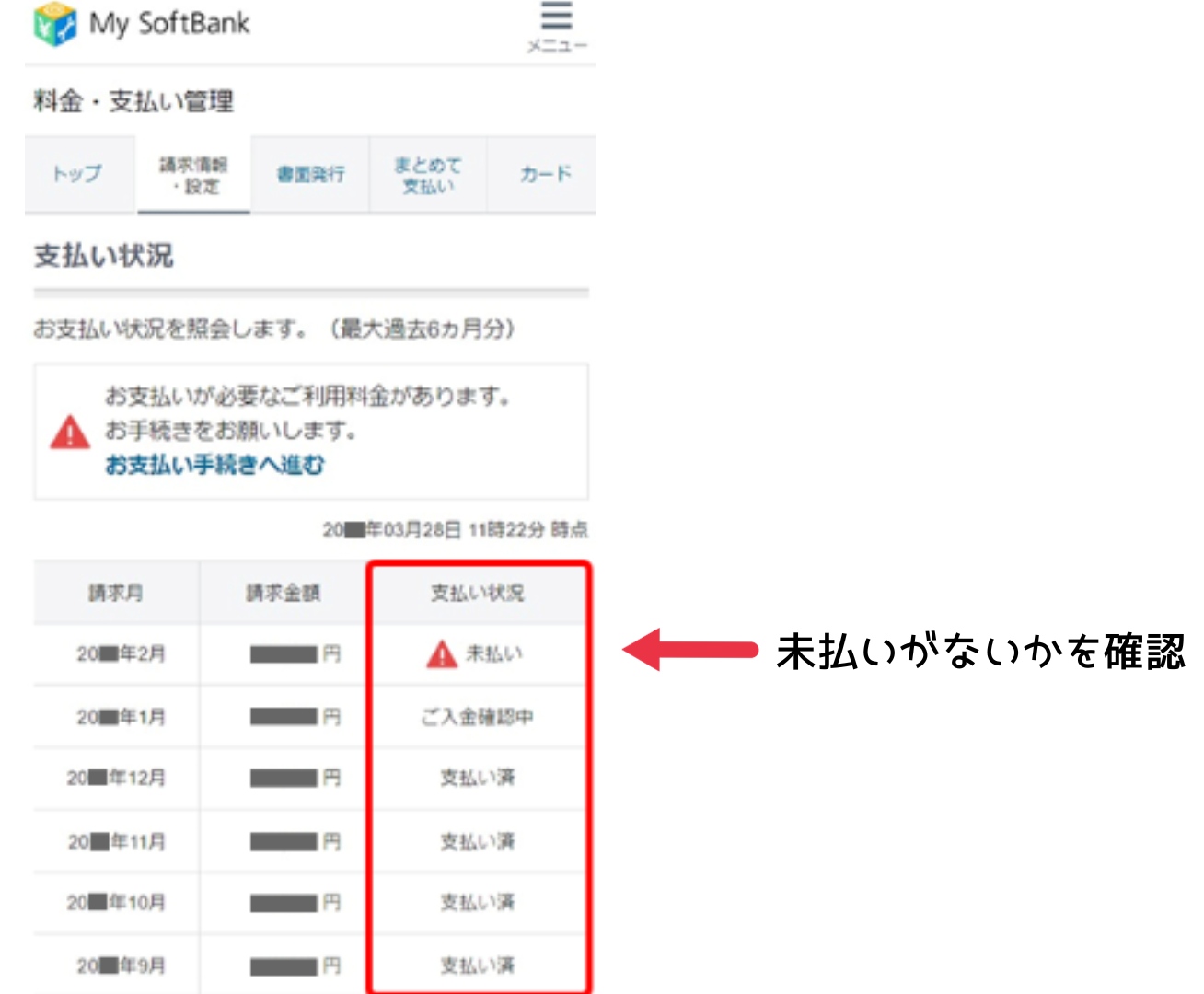
引用:ソフトバンク光サポート
「請求情報・設定」をタップすると、支払状況の確認が可能です。
支払い状況の欄に「未払い」があると、料金支払いが滞っている事になります。
料金支払が滞ると、インターネットが利用できなくなるので、ネットが繋がらなくなったら確認してみましょう。
具体的には、ソフトバンク光では料金支払が2ヶ月間滞納すると、翌月の中旬頃を目処にインターネットが利用停止になってしまいます。
利用を再開させるには、滞納している料金をソフトバンクショップやコンビニで支払えば、30分〜3時間で利用可能になるのでご安心下さい。
通信障害やメンテナンス情報を確認
上記全てを確認しても、解決しない場合は通信障害やメンテナンス情報の確認をしましょう。
通信障害などは、ソフトバンクの障害・メンテナンス情報にアクセスすれば確認が可能です。
下記画像の赤枠のように、地域ごとに情報ページがありますので、お住まいの地域を選んで、通信障害の有無を確認してみて下さい。
復旧までの時間としては、原因によっても大きく変わってくるでしょうが、過去の通信障害の例では1時間30分〜半日ほどかかることもありました。
ご自身の地域で通信障害やメンテナンスでインターネットが繋がらなくなった場合、こればかりは復旧が終わるまで待つしかありません。
どうしても、ネット環境が必要な場合は、一時的にモバイル回線やテザリングなどを利用して、回線の復旧を待つのが良いでしょう。
\最大40,000円キャッシュバック!/
ソフトバンク光の契約開始後に繋がらない時の対策と手順
「ソフトバンク光の開通手続きをしたのに、インターネットが繋がらない…」
契約開始直後に不具合があると、「ルーターの故障」や、「手続きに手違いがあったのでは」と疑いたくなりますよね。
実は、機器の接続や、ネットワーク設定を間違いなく行っていてもインターネットに繋がらない場合があります。
原因としては、セキュリティソフトなどの「ソフトウェア」の問題とモデム本体の一時的な不具合といった「ハードウェア」の問題がありますね。
この見出しを見てもらえれば、契約開始後にネットに繋がらなくなった時の原因が分かるようになりますよ。
ソフトバンク光の契約開始後に、ネットに繋がらない時、確認して欲しい項目は以下の通りです。
下記に、一例を提示しましたので確認してみて下さい。
ドライバーユーティリティのインストールを確認
パソコンで無線LANの設定をしていても、インターネットに接続出来ない場合は無線LANアダプタのドライバーユーティリティーがインストールされていない可能性があります。
接続したいパソコンにドライバーユーティリティーがインストール済か、確認しましょう。
無線LANパックを申し込んだ人は、ドライバーユーティリティーCDが同梱されていますので、インストールされていなかった場合はそちらを使用してインストールが可能です。
モデムのランプを確認
モデムの状態確認のため、ランプを確認しましょう。
「リンク」ランプ、「無線LAN」ランプ、「BBフォン」ランプの点灯を確認して下さい。
ランプに異常が見られた場合、下記手順で再起動を試すと良いでしょう。
- モデムの電源アダプタを抜く
- モデムに差し込んである無線LANカードを抜く
- 無線LANカードを奥までしっかりと再度差し込む
- モデムの電源アダプタを再度差し込む
再起動をした後、ランプが正常な状態に戻ったかを確認しましょう。
モデルとパソコンの距離や障害物を確認
モデムとパソコンの距離が離れていると、電波をうまく掴めずに、Wi-Fiが途切れてしまうことがあります。
なるべく、モデムとパソコンを近づけて使うのが良いでしょう。
また、モデムとパソコンの間に電子レンジ等の電化製品がある場合は、使用中に電波を妨害してしまうことがあります。
電子レンジの場合、約1m程度離せば影響は少ないと言われていますので、ルーターと電子レンジとの距離を確認してみて下さいね。
電化製品使用中に、Wi-Fiが使用可能かも確認してみましょう。
セキュリティ設定やソフトを確認
モデム側のセキュリティ設定として、SSIDやWEPキーなどの設定をした場合にはパソコン側の設定も必要です。
セキュリティキーが一致していないなど、設定の不具合でネット接続ができない可能性もあります。
一度、モデムとパソコンの設定の確認をしてみて下さい。
また、一部のソフトにはインターネット接続を邪魔する可能性があるものもありますので、確認が必要です。
ADSL通信が速くなるといった加速ソフトや、ウィルス対策ソフト、セキュリティソフト、ファイアウォールをインストールしている人は、一度ソフトを無効にして接続を確認してみて下さい。
\最大40,000円キャッシュバック!/
ソフトバンク光の通信に関するよくある質問
ソフトバンク光に限らず、ネットを使っていると「Wi-Fiが繋がらない」といったことがまれに起こります。
Wi-Fiが繋がらない原因は、回線側やプロバイダ側に問題がある場合もありますが、ルーターの不具合やLANケーブルが抜けていたなど様々です。
回線やプロバイダに関する問題であれば、復旧するまで待つしかありません。
しかし、接続やルーターの問題であれば再起動や接続ケーブルの差し直しで、すぐにネットが使えるようになることも多いです。
まずは、どこに問題があるのかをはっきりさせることがおすすめです。
そこで、「ソフトバンク光の通信に関するよくある質問」をまとめました。
Wi-Fiが繋がったり繋がらなかったりする時はどうすればいい?
Wi-Fiが繋がったりd繋がらなかったりする時、ほとんどは設置場所に問題があります。
もし、Wi-Fi接続が不安定になったら、確認して欲しい項目は以下の通りです。
- ルーターとの距離は離れていないか
- 電子レンジなど、Wi-Fiの電波を妨害する製品はないか
- ルーターを置く部屋は適切か
ルーターと通信機器を別部屋や別階で使用すると、Wi-Fiの電波が弱まって途切れることがあります。
ルーターの場所を家の中心のお部屋に移動するなどして、家中にまんべんなく電波が届くようにしましょう。
それでもだめな時は、中継機(メッシュWi-Fi)などの購入を検討するのもおすすめです。
中継機(メッシュWi-Fi)はルーターの電波を増幅させて、Wi-Fiの電波を強くしてくれます。
2階が繋がりにくいなら階段の下に、一部の部屋が繋がりにくいならその部屋付近の廊下など、Wi-Fiの電波を強くしたい場所に設置すれば改善することがありますよ。
電子レンジは使用していると、WI-Fiの電波に干渉し電波強度を減弱させることがあります。
ルーターと電子レンジは1m程度離していれば、干渉しないと言われていますので、一度自宅のルーターの位置を確認してみて下さい。
電子レンジほど強く電波干渉しませんが、「家庭用電話機」や「ワイヤレスマウス」などの『2.4GHz帯を使用した機器』もWi-Fiが繋がりづらくなる原因になります。
あるタイミングで急に繋がらなくなるといった場合は、上記のような電波干渉が原因であることがあるので確認してみて下さい。
ルーターを部屋の隅や床の上などに設置していると、家全体にうまく電波が飛ばずWi-Fiが繋がりづらくなることがあります。
そのため、Wi-Fiルーターは床から1~2mの高さがある台の上などに置くことで電波が飛びやすくなります。
また、ルーターの周りに障害物がないかを確認して下さい。
ルーターの周りを挟むように物を置くと、それが原因でWi-Fiの電波を弱めてしまうことがあります。
その他、一部の部屋だけWi-Fiが繋がらない場合は、家の中心にルーターを置くと家中に満遍なく電波が届くようになるので試してみてください。
電波の強度が十分なのにWi-Fiの速度が遅い場合は、そもそもの回線速度が遅い可能性があります。
その場合は、回線自体の問題が考えられるので、回線の乗り換えも検討しましょう。
従来の1G回線よりも高速な10G回線など、高速回線を売りにしたプロバイダもありますので、ソフトバンク以外の光回線への乗り換えも検討してはいかがでしょうか。
ソフトバンク光で自分が用意したWi-Fiルーターは使える?
ソフトバンク光にはルーターレンタルのサービスがありますが、市販のルーターも使えるの?
こういった疑問を持った人も多いのではないでしょうか?
結論から言うと、問題なく使用可能です。
ただし、NTTロゴ入り機器(ONU、ホームゲートウェイ、VDSL)との組み合わせでは、ユーザー認証設定(PPPoE設定)を行う必要があります。
ユーザー認証には「S-ID(認証ID)」と「認証パスワード」の入力が必要です。
ユーザー認証設定(PPPoE設定)方法は、メーカーごとに異なりますので、ご利用の機器のメーカーサポートページにアクセスして確認して下さいね。
光BBユニットとの組み合わせの場合、出荷時にユーザー認証設定は済んでいるので、繋ぐだけでOKです。
SSIDやWEPキーが合ってるのにインターネットに繋がらない時はどうすればいい?
Wi-Fiのアクセスポイントとパスワードが間違っていないのに、インターネットに繋がらない場合がありますね。
パソコン側のIPアドレスが固定されていると、DHCPサーバーを参照しにいかないために接続できない場合があります。
パソコンのインターネットプロトコル(TCP/IP)の設定を確認し、IPアドレスとDNSサーバーのアドレスが「自動取得」に設定されているかどうか確認してください。
参考までに下記に、Windows10の場合の設定をご紹介しますね。
Windouwsのネットワーク設定を開いて、「アダプターオプションを変更する」をクリックします。
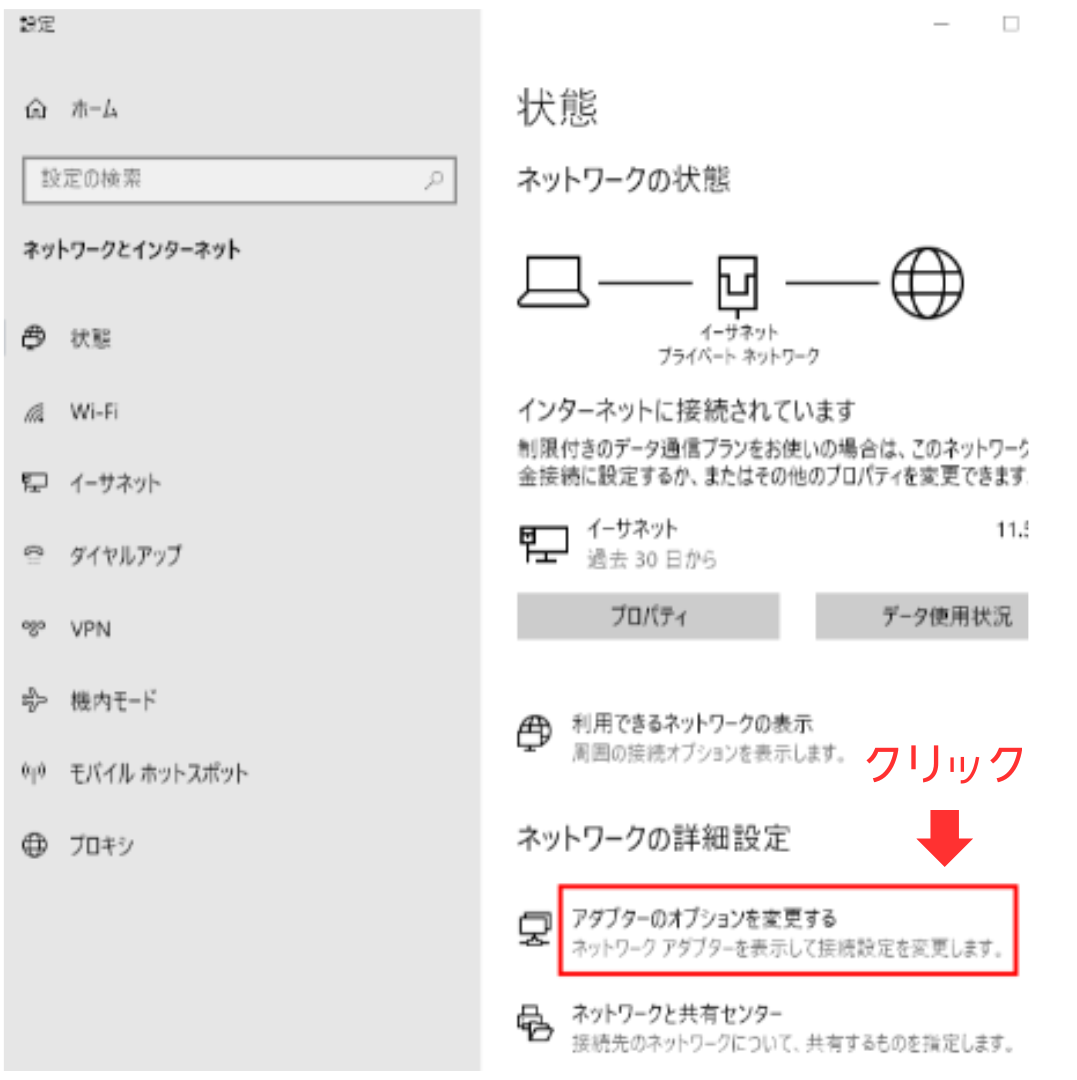
画像引用:Buffalo公式サイト
接続できないWI-Fiのアイコンを右クリックしプロパティをクリックします。
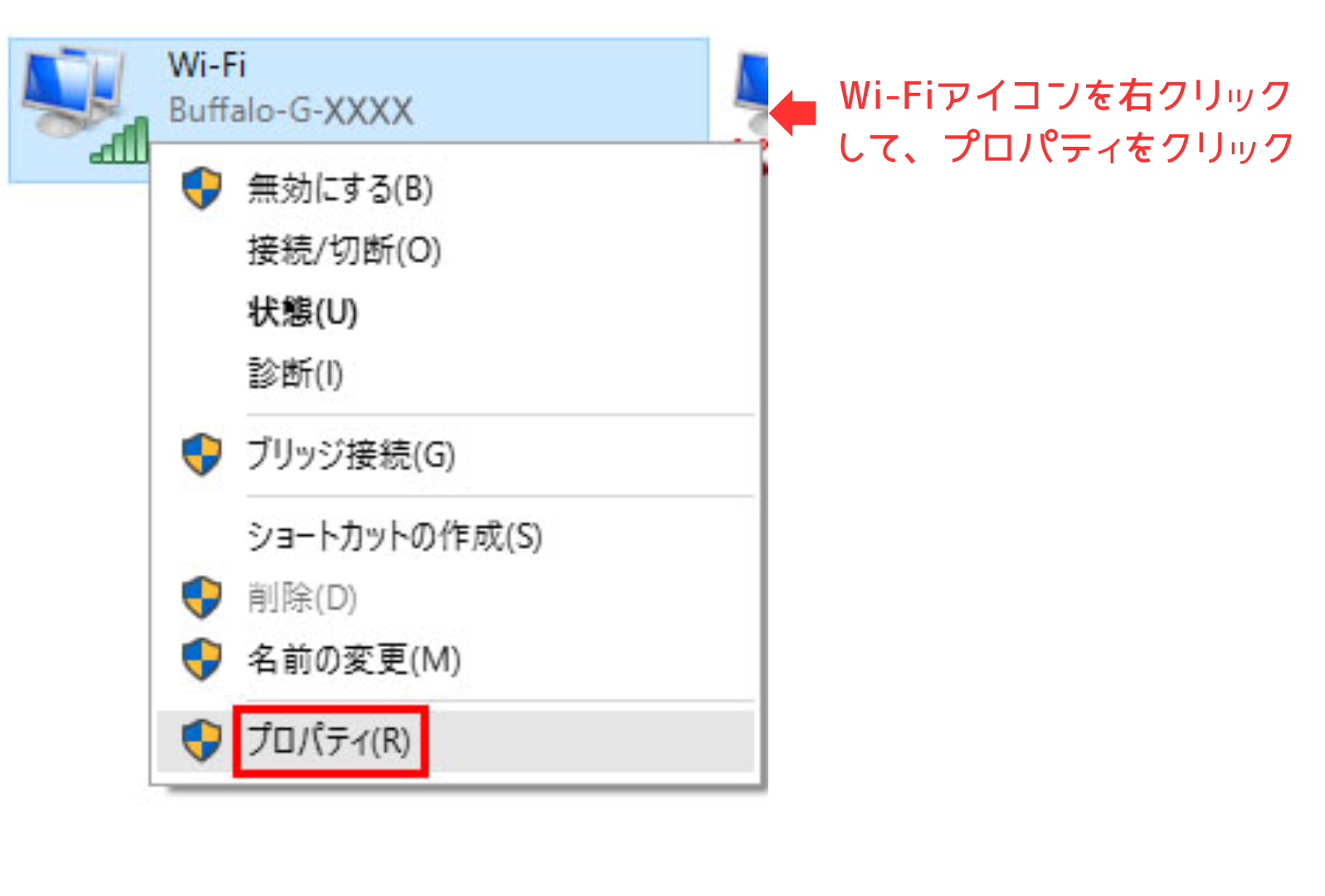
画像引用:Buffalo公式サイト
インターネット プロトコルバージョン 4(TCP/IPv4)に、チェックが入っていることを確認して、プロパティをクリックします。
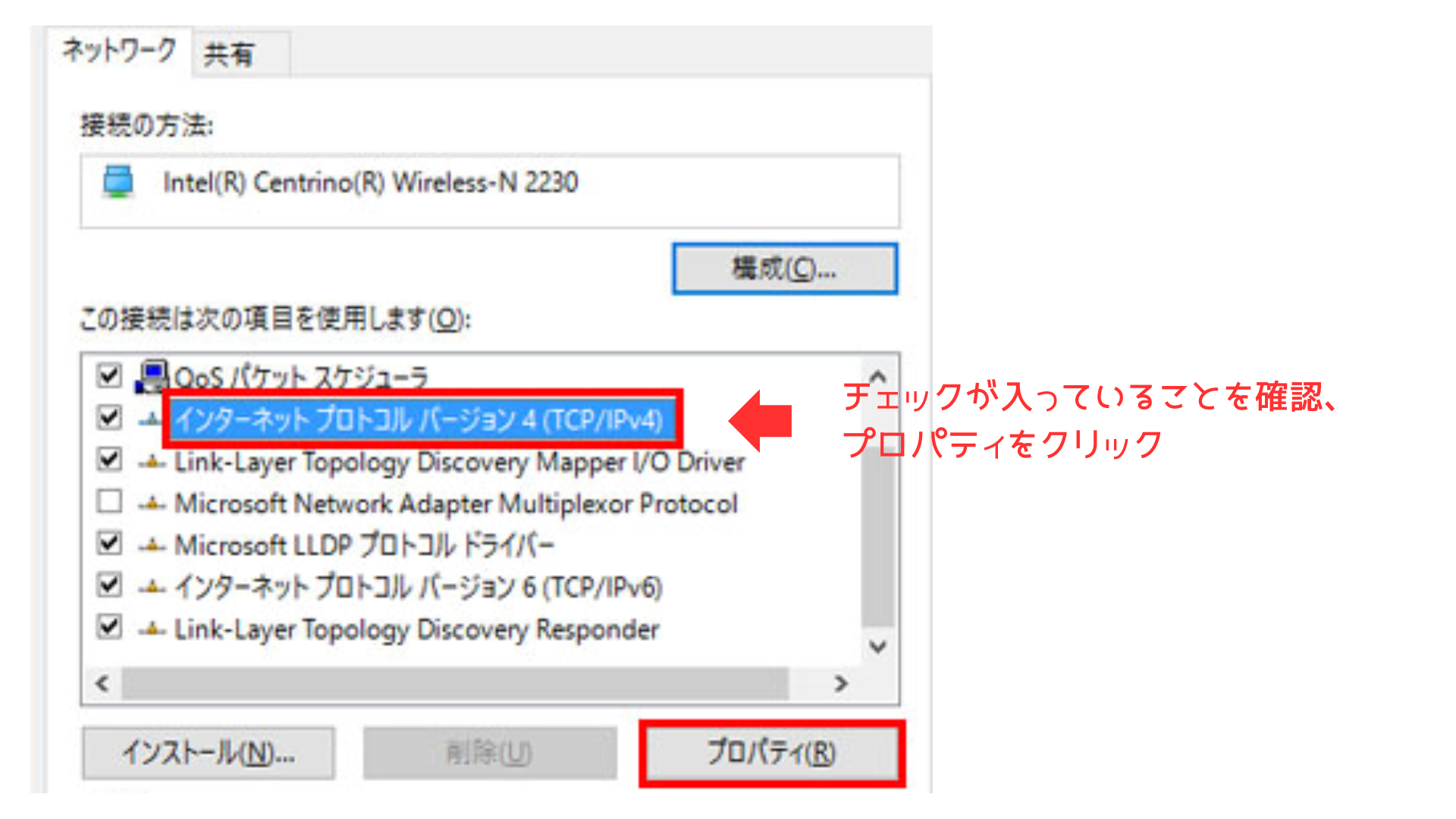
画像引用:Buffalo公式サイト
「IPアドレスを自動的に取得する」、「DNSサーバーのアドレスを自動取得する」にチェックをいれます。
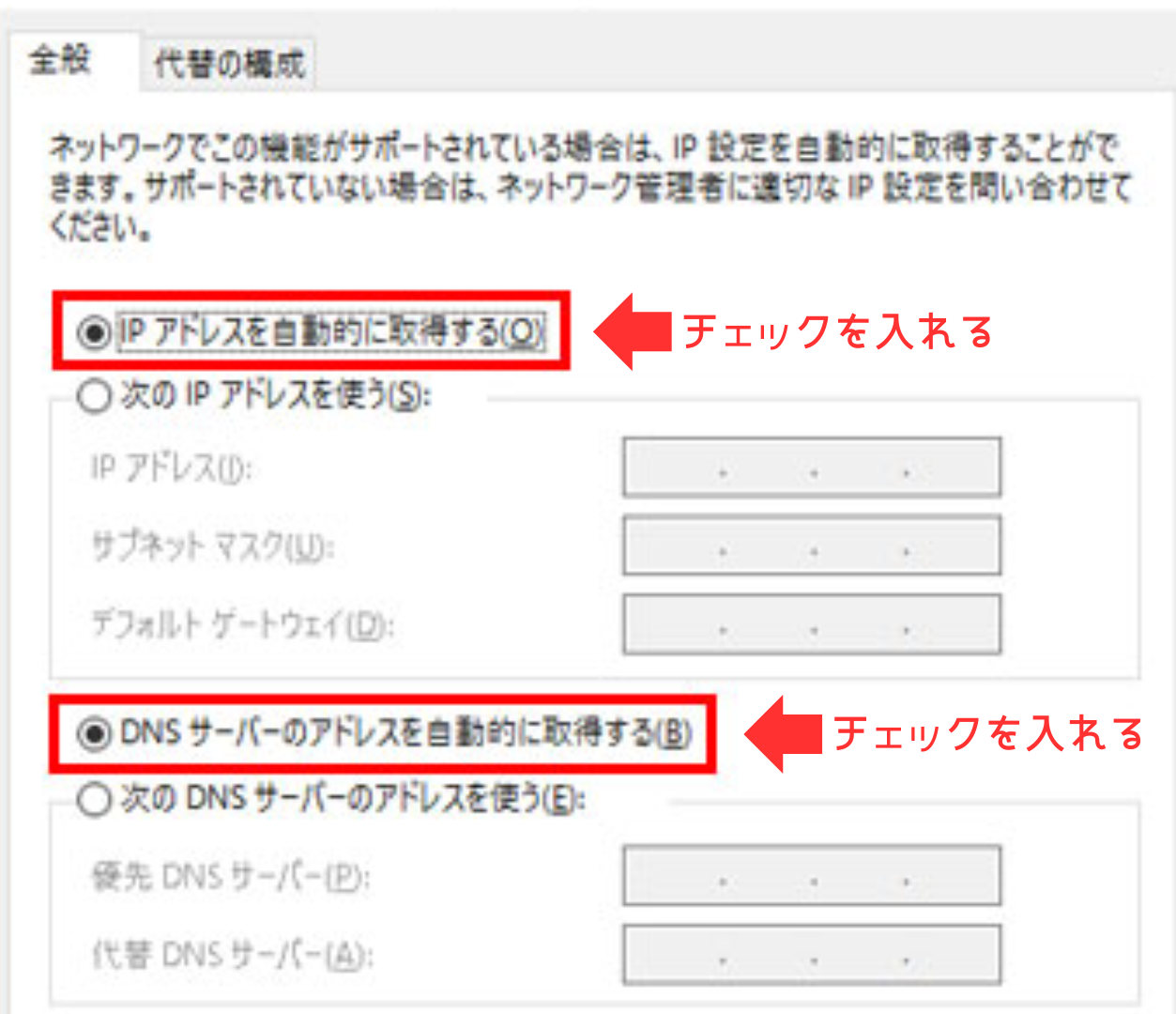
画像引用:Buffalo公式サイト
ソフトバンク光が繋がらない時の問い合わせ先はどこ?
| 問い合わせ窓口 |
|---|
| 接続設定や故障について |
| サポートセンター:0800-111-2009 (通話料無料) チャットサポート ソフトバンクのLINE公式アカウント My SoftBank |
機器の不具合などで、ソフトバンク光のスタッフからサポートを受けたい場合、電話やチャット、LINE問い合わせなどがあります。
電話の場合、混み合ってしまってなかなかオペレーターに繋がらないことがよくあります。
時間帯によっては20〜30分程度待つこともよくあるため時間に余裕のない人は、電話よりもチャットの方が繋がりやすくオススメです。
オペレーターと直接チャットができるのは、10:00〜19:00までで上記時間外だと、AIによる自動対応になるためご注意下さい。
状況が複雑で、チャットよりもオペレーターと話して解決したい場合には、『折り返し電話予約』がおすすめです。
下記の記事にて、詳細を紹介しているので参考にしてください。
>ソフトバンク光の問い合わせ方法や電話が繋がらない場合の対策を解説!
\最大40,000円キャッシュバック!/
ソフトバンク光が突然繋がらなくなった時の対策まとめ
ソフトバンク光が、突然インターネット回線に繋がらなくなったときの対策をまとめてみました。
もしも、突然、インターネットが繋がらなくなった時は、「ソフトバンク光」に問い合わせする前に一通り接続機器を確認しましょう。
確認する順番は、以下の通りです。
- 電話周辺機器の接続の確認
- 接続機器の再起動
- ランプ状態の確認
- 料金の未払いはないか確認
- 通信障害、メンテナンスの情報を確認
上記項目を確認しても異常が見当たらない場合、「ソフトバンク光」に問い合わせをしましょう。
| 窓口 | 連絡先 | 受付時間 |
|---|---|---|
| 電話 | 0800-111-2009 (通話料無料) |
10:00~19:00 (年中無休) |
| チャット | チャットサポート |
電話よりも、チャットサポートの方が繋がりやすく、解決も早いのでオススメです。
もしも、インターネットが繋がらない理由が、通信障害だった場合は復旧を待つほかありません。
どうしても、インターネットを使いたい状況なら、復旧まで一時的にモバイル回線を使うなどで、対応するのがよいでしょう。
復旧の確認はソフトバンク光障害・メンテナンス情報に、通信障害の情報が記載されています。
Wi-Fiが繋がりにくい時は以下の項目の確認をしましょう。
- ルーターとの距離は離れていないか
- 電子レンジなど、Wi-Fiの電波を妨害する製品はないか
- ルーターを置く部屋は適切か
Wi-Fiの電波が届きにくい場合、ルーターの置き場所を見直しましょう。
ルーターはできるだけ、家の中心のお部屋に置くようにし、周りには障害物を置かない方が良いですね。
もしも、お家が広くて、Wi-Fiが弱い場合などは「メッシュWi-Fi」の購入をオススメします。
Wi-Fiの死角をなくし、家中どこにいても途切れない接続のために構築されたシステムです。
従来のルーターではアクセスポイントは1つだけで、ルーターから距離が離れるとWi-Fiに繋がりづらくなるのが難点でした。
しかし、メッシュWi-Fiではルーターとサテライトを家中に設置することで、複数のアクセスポイントからWi-Fiを飛ばすシステムを構築できます。
これにより、広範囲までWi-Fiを飛ばすことが可能です。
メッシュWi-Fiの場合、アクセスポイント同士で自動連携し、最も効率良く電波を飛ばせるシステムが構築できるようになります。
ルーター(親機)、サテライト(子機)はどちらも、メッシュWi-Fi対応の物が必要です。
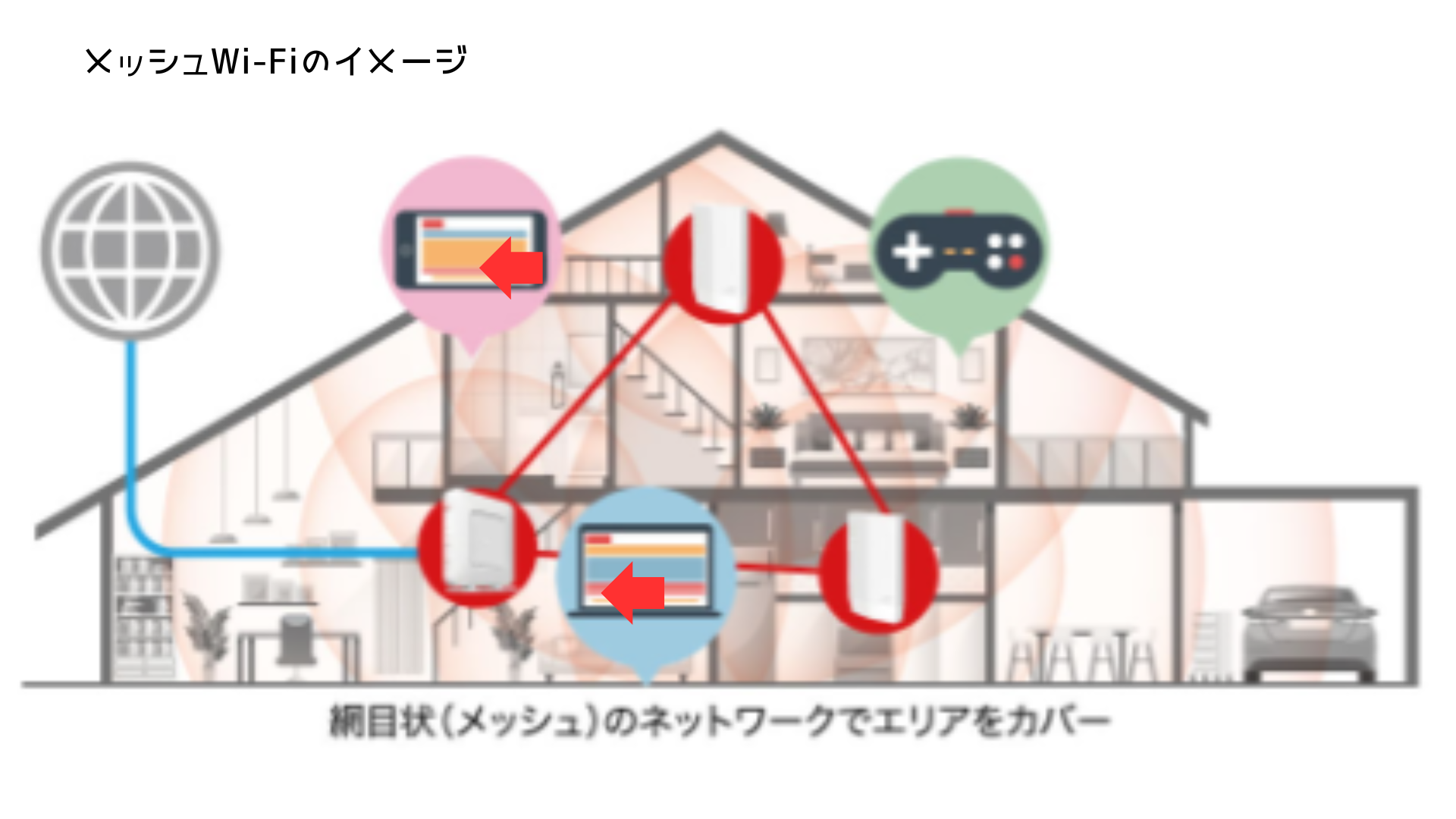
画像引用:Buffalo 公式サイト
ルーターの買い替えやサテライトの追加購入でお金がかかりますが、家中どこでも安定したWi-Fi接続が可能になるのでオススメです。
Wi-Fiの電波が十分入る場所にいても、通信速度が遅い場合はそもそもの回線速度が遅い場合も考えられます。
その場合には、ソフトバンク光から独自回線などに乗り換えも検討してみて下さい。
独自回線とは、NTTのフレッツ光から光回線を間借りせず、自社で光回線を保有しインターネットサービスを提供している回線の事です。
フレッツ光(NTT)回線の場合、ユーザー数の多さや回線分岐が多いことで速度遅延が起こりやすいと言われていますね。
しかし、独自回線の場合、ユーザー数や回線分岐が少ないため、速度遅延が起こりづらい事より高速回線の提供が可能になっています。
>おすすめの光回線はこちら
一番のポイントはインターネットが急に繋がらなくなっても、焦らないこと!
「ソフトバンク光」が、急に繋がらなくなった時の対処法を紹介しました。
急にインターネットが繋がらなくなると、焦ってしまう気持ちは分かりますがまず落ち着いて、原因究明を行いましょう。
その上で、機器の接続確認や再起動など、簡単な方法で解決しないか考えてみてください。
その方が、解決も早く効率的です。
\最大40,000円キャッシュバック!/